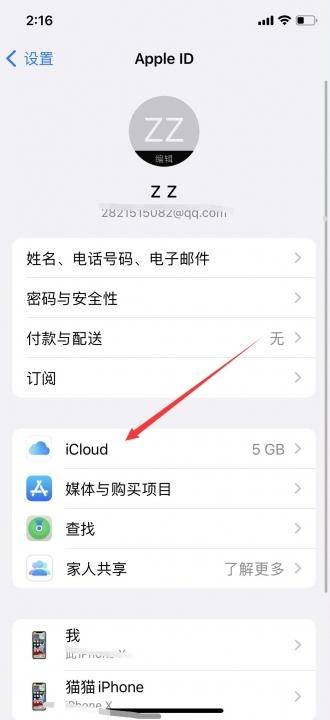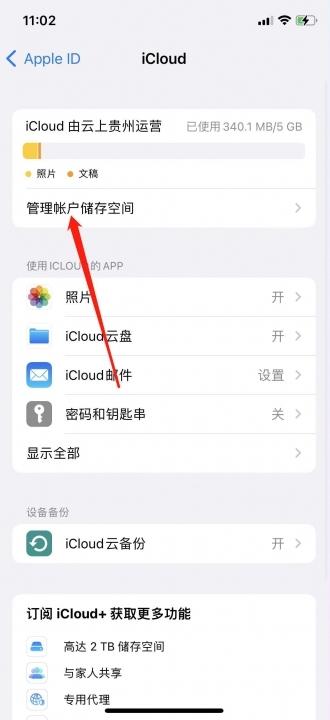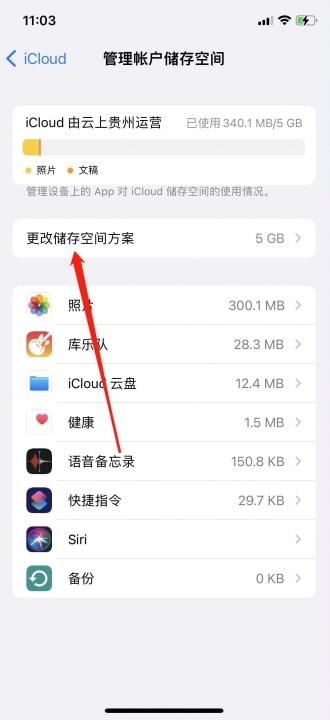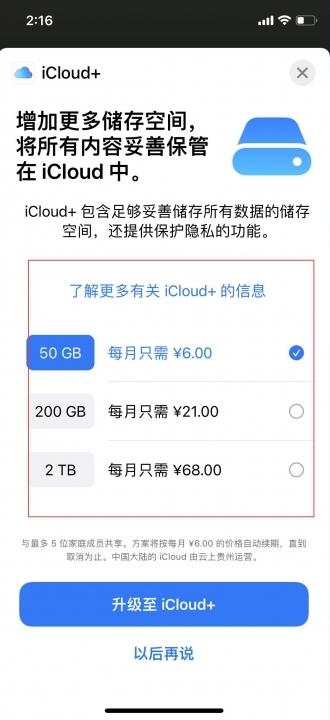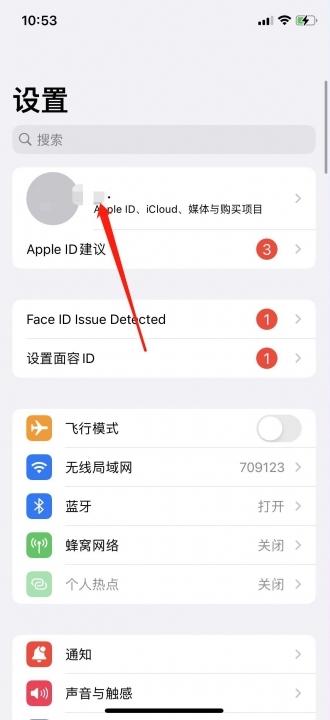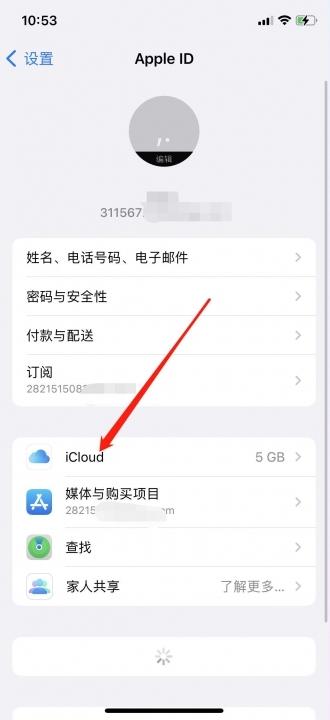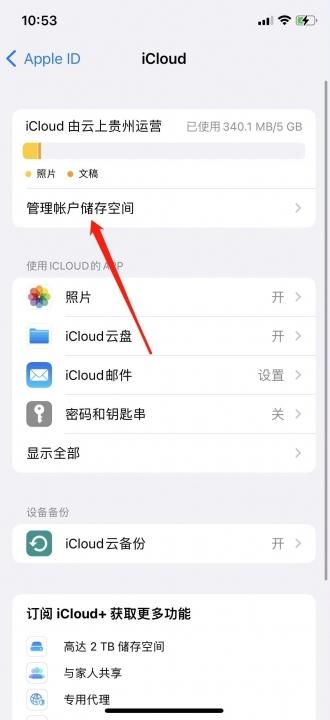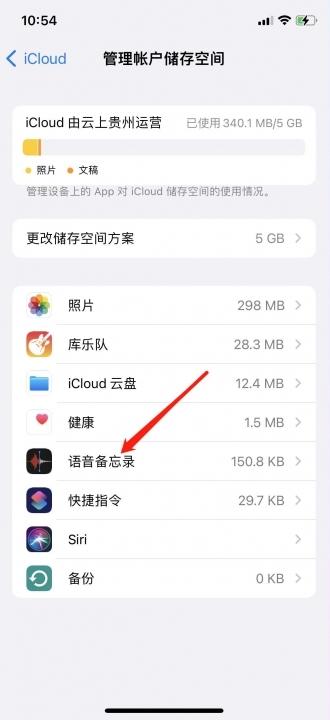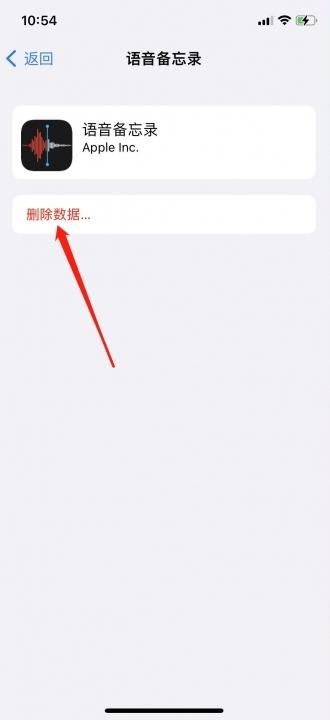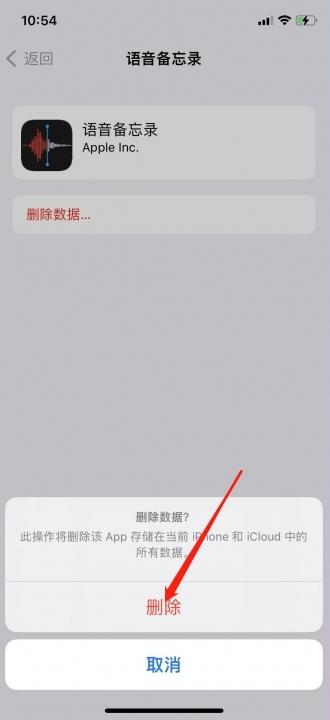iCloud存储空间不足?别担心,本文将提供两种有效解决方法,助您轻松应对存储空间告急的窘境。icloud储存空间已满怎么解决,答案就在这里。
空间升级方案
iCloud存储空间有限,当您的数据占用空间超过您的存储配额时,系统便会提示空间已满。升级存储空间是解决此问题的直接途径。
- 第一步:进入设置
打开您的iPhone或iPad的“设置”应用。 - 第二步:访问iCloud
点击您的Apple ID,然后选择“iCloud”。 - 第三步:管理存储空间
点击“管理储存空间”选项。 - 第四步:更改方案
选择“更改储存空间方案”进入升级页面。 - 第五步:购买空间
根据您的需求,选择并购买合适的存储空间大小。
数据删除方法
如果您不想升级存储空间,删除不必要的数据也是一个有效的解决方案。您可以选择性地删除部分应用数据以释放空间。
- 第一步:进入iCloud设置
同样,先打开“设置”,点击您的Apple ID,再选择“iCloud”。 - 第二步:管理存储空间
点击“管理储存空间”进入存储空间管理页面。 - 第三步:选择应用
找到占用空间较大的应用。 - 第四步:删除数据
点击该应用,选择删除其在iCloud上的数据。 - 第五步:确认删除
在系统弹出确认窗口中,确认您的删除操作。
相关示意图集
下方是相关图片参考,帮助您更好地理解本文内容:
通过以上两种方法,您可以有效解决iCloud存储空间不足的问题,继续享受iCloud带来的便捷服务。
暂无评论...